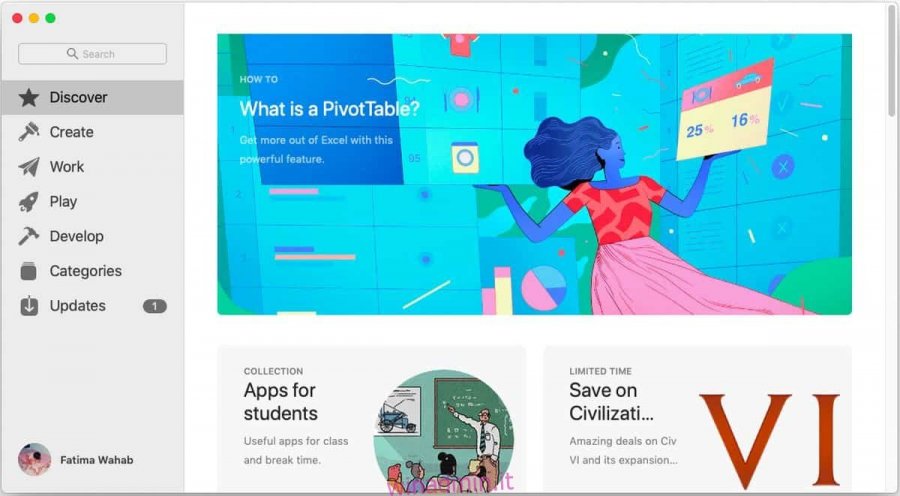Il software di Apple non è immune da problemi. Potrebbero non essere così grandi o frequenti come quelli sperimentati dagli utenti su altre piattaforme, ma esistono comunque. Se stai tentando di aggiornare o installare app ma l’aggiornamento si rifiuta di avviarsi o hai bloccato i download nel Mac App Store, prova le seguenti soluzioni.

Sommario:
Annulla e riavvia
Se hai dei download bloccati nel Mac App Store o degli aggiornamenti che non vengono avviati, annullali e prova ad avviarli di nuovo. Spesso questo sarà sufficiente per risolvere il problema. Per qualsiasi motivo, la richiesta di aggiornamento o l’app finisce in una richiesta di loop che scade. L’app dello store mostra che si sta caricando quando in realtà non accade nulla.
Esci e firma di nuovo
Il Mac App Store funziona con il tuo ID Apple. Devi aver effettuato l’accesso all’app per scaricare altre app. Se un download o un aggiornamento è bloccato, prova a disconnetterti e ad accedere nuovamente.
Per uscire dal Mac App Store, apri l’app e vai su Store nella barra dei menu. Seleziona l’opzione di disconnessione. Dopo esserti disconnesso, è una buona idea riavviare il Mac e quindi accedere nuovamente all’App Store del Mac.

Controlla il negozio del paese
Normalmente, se provi a scaricare un’app che non è disponibile nel negozio del tuo paese, l’app del Mac App Store ti dirà che non puoi scaricarla. Nel caso in cui il messaggio non venga visualizzato, controlla di essere nel negozio del paese corretto per il tuo ID Apple. Dovrai visualizzare le informazioni del tuo account e quindi abbinare il suo paese al paese in cui si trova attualmente il Mac App Store.
Puoi controllare le informazioni del tuo account da Store> Visualizza informazioni sull’account.
Controlla la connessione a Internet
Controlla se la tua connessione Internet funziona e stabile. È possibile che la velocità stia fluttuando o che la connessione continui a interrompersi mentre il Mac App Store tenta di scaricare un’app. In questo caso, il download o l’aggiornamento sarà lento e darà l’impressione che sia bloccato.
Prova a connetterti a una connessione Internet diversa per vedere se il download o l’aggiornamento viene avviato. Se la tua connessione Internet domestica è stabile ma il download non si avvia ancora, svuota la cache DNS eseguendo il seguente comando in Terminale.
sudo killall -HUP mDNSResponder
Inoltre, già che ci sei, riavvia il router.

Cancella la cache del Mac App Store
Apri Terminale ed esegui il seguente comando;
open $TMPDIR../C/com.apple.appstore/

Si aprirà una finestra del Finder. Copia il contenuto di questa cartella in un posto sicuro e quindi cancellalo dalla posizione originale. Chiudi il Mac App Store e aprilo di nuovo. Prova a scaricare di nuovo le app e dovrebbero funzionare. Per quanto riguarda i file che hai copiato, puoi eliminarli se lo desideri. Abbiamo creato un backup nel caso qualcosa fosse andato storto. In realtà non ne hai bisogno per niente.